Cel mai simplu mod de a converti AVI cu suportul AVI Video Converters
Formatul AVI este cunoscut ca unul dintre cele mai mari formate de fișiere pe care le puteți utiliza pentru a stoca audio și video de înaltă calitate. Nu este o noutate pentru noi că veți avea nevoie de un compresor pentru a-l putea transfera pe alt software sau chiar pentru a-l partaja pe diferite platforme. În acest caz, formatul AVI nu este cea mai bună alegere pentru transferul sau partajarea fișierelor. Dar este ideal pentru a stoca fișiere audio și video brute și de înaltă calitate. În loc să descărcați codecuri pentru a comprima fișierul.avi. Trebuie să învățați cum să convertiți avi într-un format video de dimensiune mai mică, cum ar fi MP4 sau MOV. Așadar, stai pe loc și hai să aflăm până la urmă care convertor AVI produce o conversie incredibilă, dar ușor de realizat, cu diferitele lor caracteristici.

Partea 1. Fenomenal AVI Converter pentru Mac și PC
Dacă sunteți în căutarea unui fenomenal Convertor video AVI, atunci aceasta trebuie să fie prima ta alegere pentru conversia fișierelor. La fel de FVC Video Converter Ultimate permite clienților nu numai să convertească, ci și să îmbunătățească, să editeze, să creeze și multe altele. Acest format AVI de nerezolvat poate fi convertit într-un nou format fără a pierde calitatea și a descărca alt codec pentru a-l comprima. Deci, dacă ați achiziționat acest instrument astăzi, vă vom oferi un alt pas bonus. Pentru a vă îmbunătăți sunetul în ultima parte, după pașii despre cum să convertiți. Așadar, stați pe spate, relaxați-vă și puneți-vă centura de siguranță pentru că veți avea nevoie de ea și vedeți cât de repede poate fi dată conversia de acest convertor.
Pasul 1. Înainte de a începe conversia, trebuie să descărcați acest lucru convertor AVI pe PC sau Mac. Instalați după ce este finalizat și modificați setarea în funcție de dorința dvs. Apoi faceți clic pe Terminare pentru a porni în sfârșit instrumentul.
Descărcare gratuităPentru Windows 7 sau o versiune ulterioarăDescărcare sigură
Descărcare gratuităPentru MacOS 10.7 sau o versiune ulterioarăDescărcare sigură
Pasul 2. După ce instrumentul a fost lansat, faceți clic pe la care se adauga semnează în partea de mijloc a interfeței. Apoi selectați fișierul AVI pe care doriți să îl convertiți. În plus, dacă fișierele sunt multe de localizat, le puteți glisa și plasați pe interfață.

Pasul 3. Aici, din nou, pe interfața principală, localizați butonul drop-down de lângă Conversia tuturor la opțiunea și alegeți formatul video sau audio care doriți să fie rezultatul final.

Pasul 4. Pe măsură ce formatul a fost schimbat. Acum este momentul potrivit pentru a transforma fișierul AVI în formatul video dorit, făcând clic pe Conversia tuturor buton.
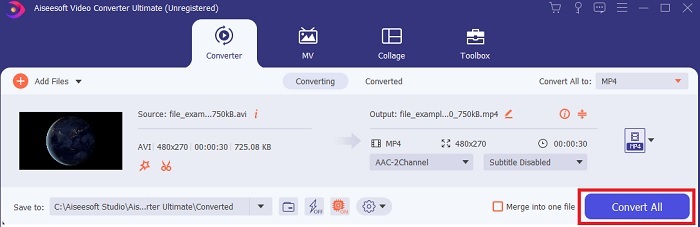
Pasul 5. Pentru a viziona fișierul convertit, faceți clic pe fișierul din folderul care va apărea în cele din urmă după conversie.

Pași suplimentari despre cum să adăugați Boost la sunet după ce ați convertit fișierul
Pentru a îmbunătăți sunetul fișierului convertit, puteți utiliza aceasta una dintre caracteristicile fenomenale prezentate de FVC Video Converter Ultimate. Deci, pentru a ști cum să folosești Amplificator de volum urmați pașii de mai jos dacă ați achiziționat deja convertizorul final.
Pasul 1. Pentru a utiliza Amplificator de volum, localizați-l pe Trusa de scule.

Pasul 2. Adăugați fișierul pe care doriți să îl îmbunătățiți făcând clic pe la care se adauga buton.

Pasul 3. Reglați și îmbunătățiți sunetul trăgând glisoare. atunci Export dacă ați terminat de îmbunătățit. Apoi un dosar va fi afișat automat pe ecran, apoi faceți clic pe el pentru a fi redat.

Partea 2. 2 din cele mai bune convertoare video AVI online
1. FVC Free Video Converter

Dacă nu doriți să descărcați un convertor pe unitatea dvs., atunci trebuie să încercați să îl utilizați Convertor video gratuit FVC. Spre deosebire de oricare Convertor AVI în MP4 online instrument, acesta este atât de eficient și eficient în conversia oricăror fișiere într-un format nou. Deși acest instrument nu este cel mai bun pentru a fi folosit dacă nu aveți acces la internet. Pentru că este dependent de internet ca și celălalt instrument de lângă acesta. Deci, dacă aveți un internet stabil și rapid, atunci este o necesitate să testați acest convertor pe cont propriu. Urmând pașii indicați mai jos. În plus, acest instrument nu are reclame neplăcute pe interfața sa, astfel încât să vă puteți asigura că conversia este securizată.
Pasul 1. Pentru a deschide site-ul web principal al instrumentului web, faceți clic pe acesta legătură si continua.
Pasul 2. Apoi, acum trebuie să-l lansați, făcând clic pe Adăugați fișiere pentru a converti buton. Selectați fișierul AVI și faceți clic Deschis pentru a lipi fișierul pe interfața instrumentului web. În plus, dacă este prima dată când utilizați lansatorul, va trebui mai întâi să îl descărcați și să îl instalați. Câțiva octeți vor fi folosiți pentru a descărca lansatorul, apoi faceți din nou clic pe Adăugare fișiere de convertit.
Pasul 3. Schimbați formatul alegând mai jos formatele video disponibile.
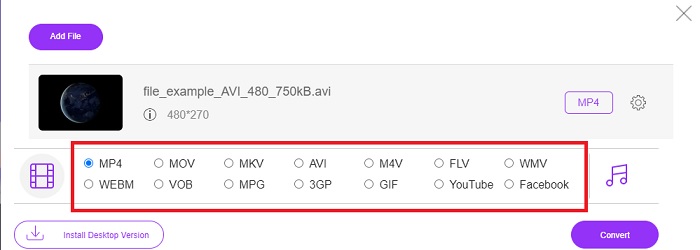
Pasul 4. După ce ați ales formatul, acum este momentul potrivit pentru a începe procesul de conversie făcând clic pe Convertit butonul și selectați destinația fișierului dvs.

Pasul 5. Pentru a reviziona fișierul AVI pe care tocmai l-ați convertit mai devreme, faceți clic pe acesta pliant. Și un folder de fișiere va apărea pe ecran și faceți clic pe fișierul convertit.

2. CDKM

O alta Convertor AVI gratuit este CDKM. Acest instrument este gratuit pentru a fi accesat de oricine are o conexiune la internet. Conversia pe care o oferă acest instrument web este una dintre cele mai bune, dar formatele sunt limitate. De asemenea, conform termenilor și condițiilor web, nu există nicio asigurare a ștergerii fișierului convertit după conversie. Deci, înseamnă că fișierul tău este încă blocat pe web și poate fi accesat de hacker pentru a ști că adresa IP te poate localiza. Deși este puțin înfricoșător să îl accesezi, oferă totuși o conversie grozavă cu reclame pe interfața web.
Partea 3. Aplicații AVI File Converter pe dispozitive iOS și Android
1. Convertorul video

Unul dintre cele mai bune iOS Convertoare AVI în GIF este Convertorul video. Aplicația primește o mulțime de aplauze din partea utilizatorilor săi, deoarece este rapidă și ușor de utilizat. Se pare că instrumentul este convertorul perfect pe care îl puteți folosi, deoarece evaluarea este de 4,3 stele din 5. Dar dacă veți citi recenziile utilizatorilor despre instrument, atunci s-ar putea să vă gândiți de două ori înainte să îl descărcați sau să îl utilizați. Pe măsură ce încercăm să folosim această aplicație, acest instrument se întâmplă o mulțime de erori și erori. În timpul conversiei sau chiar înainte ca conversia să înceapă.
2. Media Converter

The Convertor media este unul dintre cele mai bune convertoare de pe dispozitivele Android. Interfața aplicației este mult mai complexă decât numele. Deci, nu vă lăsați înșelați de numele său, deoarece acest instrument este mult mai greu de utilizat. Cu toate acestea, există o mulțime de utilizatori cărora le place să folosească acest lucru Aplicația de conversie AVI în MP4. Deci, dacă sunteți nou în conversie, atunci această aplicație trebuie să fie ultima dvs. soluție. Pe măsură ce testăm aplicația, interfața este, de asemenea, atât de copleșitoare și de confuză.
Partea 4. Întrebări frecvente despre AVI Converter
Ce este un format AVI?
AVI formatul a fost dezvoltat de Microsoft pentru a stoca fișiere media de înaltă calitate pe acesta. Deși fișierul poate fi comprimat, calitatea audio și video poate fi afectată dacă îl comprimați. Deci, pentru a afla mai multe despre ce este un AVI apoi faceți clic pe hyperlink pentru a vă muta și a aduna informații despre format.
Unde îmi pot edita GIF-urile?
Dacă problema dvs. este editarea GIF-urilor, atunci există o soluție pentru a vă repara GIF-urile. Pentru a afla mai multe despre ce sunt cel mai bun editor GIF apoi faceți clic pe acest link și vedeți cum să vă remediați GIF-urile.
După ce convertesc AVI în GIF, mai am aceeași calitate?
După cum am spus mai devreme în acest articol, AVI stochează o calitate mult mai bună decât GIF-urile. Așadar, așteptați-vă la o schimbare drastică după ce convertiți AVI în GIF. Dar există o modalitate de a remedia această problemă utilizând una dintre caracteristicile pe care le puteți utiliza pe convertorul final: the Amplificator video.
Concluzie
Pe măsură ce ajungem la sfârșit, instrumentul prezentat aici poate face conversia pe care doriți să o aveți. Dar nu toate au aceleași caracteristici ca FVC Video Converter Ultimate. Pe măsură ce mergem în țara tehnologiei avansate, convertizorul suprem nu va întârzia niciodată cu privire la ceea ce este nou în conversie. Deci, dacă sunteți aici pentru a avea o experiență de conversie rapidă și ușoară. Atunci am dori să aveți FVC Video Converter Ultimate ca convertor personal, descarcându-l acum.



 Video Converter Ultimate
Video Converter Ultimate Screen Recorder
Screen Recorder


